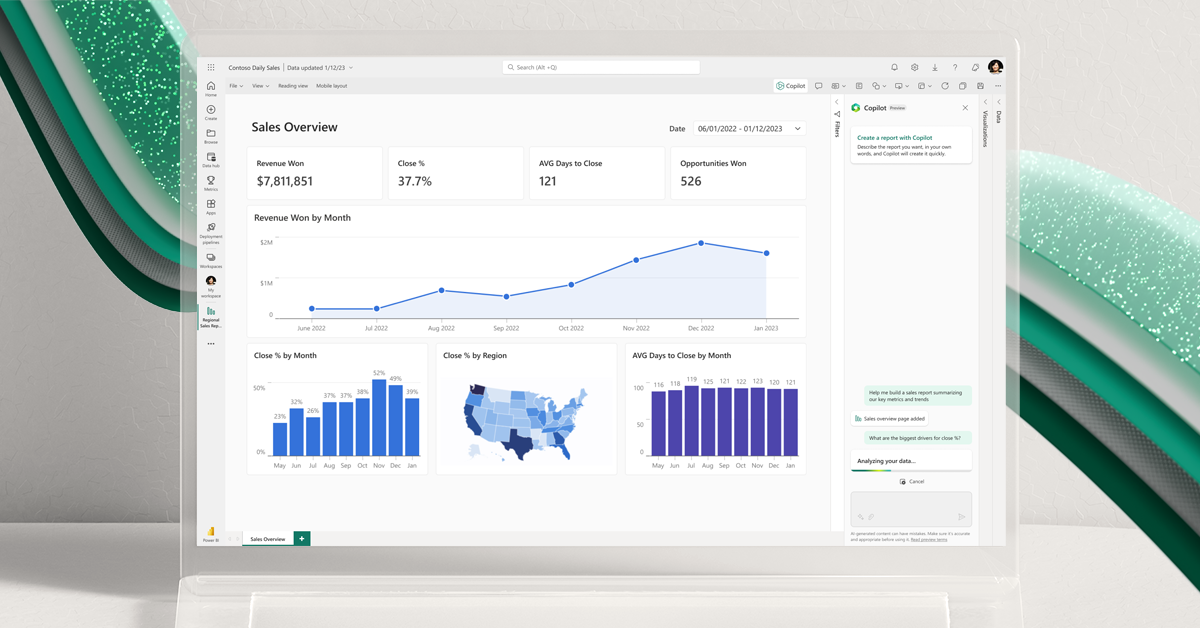Descubre cómo escribir consultas DAX con Power BI Copilot paso a paso con ejemplos prácticos de prompts. ¡Crea consultas DAX sin ser un experto!
La inteligencia artificial está revolucionando prácticamente todas las áreas de la tecnología, y Power BI no es la excepción. Power BI Copilot es el resultado de la integración de Copilot —asistente de IA— con Power BI, una posibilidad diseñada para ayudar a los usuarios a crear y entender consultas DAX de manera más eficiente, entre muchas otras funcionalidades.
Power BI Copilot facilita la creación de cálculos complejos en Power BI y ofrece explicaciones detalladas, permitiendo a los usuarios maximizar el potencial de sus análisis de datos sin necesidad de ser expertos en DAX.
¿Qué es Power BI Copilot?
Power BI Copilot es una integración avanzada de inteligencia artificial —concretamente, IA Generativa— dentro de Power BI que permite a los usuarios interactuar con sus datos de una manera más intuitiva y eficiente.
Desarrollado por Microsoft, Copilot utiliza modelos de lenguaje natural para interpretar y generar consultas DAX, facilitando así el proceso de análisis y creación de informes en Power BI.
¿Qué hace Power BI Copilot?
Power BI Copilot combina la inteligencia artificial generativa con los datos de Power BI para aydar a los usuarios a descubrir y compartir información más rápidamente.
Entre muchas otras, estas son algunas de las funcionalidades más destacadas de Power BI Copilot:
- Creación automática de informes: Los usuarios de Power BI pueden describir la información que necesitan o formular una pregunta sobre sus datos, y Copilot analizará y extraerá los datos correctos en un informe, convirtiendo los datos en información visual en cuestión de segundos.
- Interacción mejorada con los datos: Copilot ayuda a los usuarios a escribir código de forma más rápida, así como a crear reports y cuadros de mando de forma más eficiente.
- Sinónimos de preguntas y respuestas: Copilot genera sinónimos para mejorar las capacidades de preguntas y respuestas, lo que facilita la exploración de los datos.
Beneficios clave de Power BI Copilot
- Automatización de tareas repetitivas: Copilot puede encargarse de tareas repetitivas como la creación de medidas y columnas calculadas, permitiendo a los usuarios centrarse en análisis más estratégicos y de alto nivel.
- Explicaciones claras y detalladas: Además de generar consultas DAX, Copilot tiene la capacidad de explicar paso a paso lo que hace cada consulta, ayudando a los usuarios a comprender mejor sus datos y cómo se están analizando.
- Interfaz intuitiva: Con un diseño fácil de usar, los usuarios pueden interactuar con Copilot a través de comandos simples y directos, haciendo que el análisis de datos sea accesible incluso para aquellos que no son expertos en DAX.
Por ejemplo, un usuario puede pedirle a Copilot que "muestre las ventas acumuladas por producto en los últimos tres meses" y la herramienta generará automáticamente la consulta DAX correspondiente.
Esta capacidad no solo ahorra tiempo, sino que también reduce la posibilidad de errores humanos en la escritura de código DAX.
Power BI Manual: Consejos y Buenas Prácticas
Si deseas profundizar aún más en las mejores prácticas para la creación de Power BI Reports, te invitamos a descargar nuestro eBook gratuito: "21 Buenas Prácticas para la Creación de Informes en Power BI".
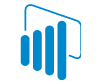
Manual Power BI: 21 buenas prácticas
Mejora tus informes Power BI con nuestro manual en el que encontrarás las mejores prácticas y consejos de reporting.
Cómo Habilitar Power BI Copilot para Consultas DAX
Probablemente te estarás preguntando cómo empezar a usar Power BI Copilot, pero no te preocupes. Lo cierto es que es muy simple. El primer paso es asegurarte de que Copilot ha sido habilitado en tu entorno de Power BI Desktop.
Es importante tener en cuenta que para usar Copilot, los usuarios deben asegurarse de que su espacio de trabajo se ejecuta en la capacidad F64 o Premium en Power BI Service o Desktop.
A continuación, te explicamos paso a paso cómo habilitar Copilot en Power BI Desktop:
Pasos para habilitar Copilot en Power BI Desktop
- Abrir Power BI Desktop: Abre Power BI Desktop en tu ordenador.
- Acceder a Opciones y Configuraciones: Dirígete a la pestaña "Archivo" en la esquina superior izquierda y selecciona "Opciones y configuraciones", luego haz clic en "Opciones".
- Activar Funcionalidades de Vista Previa: En la ventana de Opciones, navega hasta "Características de vista previa" y marca la casilla "DAX Query View con Copilot". Esto activará las capacidades de Copilot en tu entorno de trabajo.
- Requisitos de Cuenta: Asegúrate de estar utilizando una cuenta de Power BI que tenga habilitada la función de Copilot. Esto puede requerir permisos específicos o una licencia de Power BI adecuada dentro de tu organización.
Configuración Adicional
- Revisar Permisos: Verifica que tu cuenta tenga los permisos necesarios para utilizar las funcionalidades avanzadas de Copilot. Esto puede incluir permisos de administrador en tu entorno de Power BI.
- Actualizar Power BI Desktop: Asegúrate de tener la versión más reciente de Power BI Desktop instalada para evitar problemas de compatibilidad y aprovechar todas las mejoras y actualizaciones recientes.
Una vez habilitado, podrás "invocar" a Copilot utilizando el atajo de teclado CTRL+I o haciendo clic en el botón de Copilot en la cinta de opciones de Power BI.
Desde aquí, podrás empezar a explorar las capacidades de esta herramienta para mejorar tus análisis de datos y la creación de informes en Power BI.
¿Como Escribir Consultas DAX con Copilot?
El uso de Power BI Copilot para escribir consultas DAX no solo simplifica el proceso, sino que también mejora la precisión y eficiencia del análisis de datos.
A continuación explicamos cómo escribir consultas DAX con Copilot paso a paso:
Paso 1: Invocar Copilot
Para empezar, necesitas invocar a Copilot. Esto se puede hacer de varias formas:
- Usando el atajo de teclado
CTRL+I. - Haciendo clic en el botón de Copilot ubicado en la cinta de opciones de Power BI.
Paso 2: Ingresar un Prompt en Lenguaje Natural
Una vez que Copilot está activo, puedes escribir una solicitud en lenguaje natural.
Por ejemplo, si necesitas listar productos y mostrar las ganancias de los últimos tres meses comparadas con los tres meses anteriores, simplemente escribe: "listar productos y mostrar las ganancias de los últimos tres meses comparadas con los tres meses anteriores".
Paso 3: Revisar y Ejecutar la Consulta Generada
Copilot procesará tu solicitud y generará la consulta DAX correspondiente.
Es importante que revises la consulta para asegurarte de que cumple con tus necesidades antes de ejecutarla.
Ejemplo práctico de cómo se genera y ajusta una consulta DAX con Copilot:
EVALUATE
SUMMARIZECOLUMNS(
'Product'[ProductName],
"Last 3 Months Profit", CALCULATE(SUM('Sales'[Profit]), DATESINPERIOD('Date'[Date], LASTDATE('Date'[Date]), -3, MONTH)),
"Previous 3 Months Profit", CALCULATE(SUM('Sales'[Profit]), DATESINPERIOD('Date'[Date], DATEADD(LASTDATE('Date'[Date]), -3, MONTH), -3, MONTH))
)
Una vez satisfecho con la consulta, haz clic en "Keep it" y luego en "Run" para ejecutar la consulta y ver los resultados.
Beneficios de Usar Copilot para Escribir Consultas DAX:
El uso de Copilot tiene múltiples beneficios. No solo ahorra tiempo al automatizar la creación de consultas complejas, sino que también reduce la posibilidad de errores humanos.
Además, permite a los usuarios menos experimentados en DAX crear análisis avanzados sin tener que aprender cada detalle del lenguaje.
Explicar Consultas DAX con Copilot
Uno de los aspectos más interesantes de Power BI Copilot es su capacidad para explicar consultas DAX de manera clara y detallada.
Esta funcionalidad es especialmente útil para aquellos que están aprendiendo DAX o necesitan entender el funcionamiento de consultas complejas creadas por otros.
Cómo Usar Copilot para Explicar Consultas
Para hacer que Copilot te explique una consulta DAX, debes seguir estos pasos:
- Selecciona la consulta: Primero, selecciona la consulta DAX que deseas entender.
- Invoca Copilot: Usa
CTRL+Io el botón de Copilot en la cinta de opciones para activar la herramienta. - Solicita una explicación: Escribe un prompt como "Explica qué hace esta consulta" y espera a que Copilot procese la solicitud y genere una explicación detallada.
Ejemplo Práctico de Explicación
Supongamos que tienes la siguiente consulta DAX y quieres entender qué hace exactamente:
EVALUATE
SUMMARIZECOLUMNS(
'Product'[ProductName],
"Total Sales", SUM('Sales'[SalesAmount])
)
Al pedirle a Copilot una explicación, podrías recibir una respuesta como esta:
- EVALUATE: Inicia la evaluación de una tabla DAX.
- SUMMARIZECOLUMNS: Crea una nueva tabla agrupada por 'ProductName'.
- SUM: Calcula la suma de 'SalesAmount' para cada producto.
Ventajas de las Explicaciones de Copilot
El principal beneficio de esta función es que permite a los usuarios aprender y comprender DAX de manera más eficiente.
En lugar de buscar documentación externa o tutoriales, ahora los usuarios pueden obtener las explicaciones contextuales que necesitan directamente dentro de Power BI.
Esto no solo mejora la curva de aprendizaje, sino que también incrementa la productividad al permitir un enfoque más directo y práctico.
Características Avanzadas de Copilot
Uno de los aspectos más destacados de Power BI Copilot es su capacidad para ofrecer características avanzadas que mejoran la experiencia del usuario al trabajar con consultas DAX.
Estas características no solo hacen que la creación de consultas sea más rápida y precisa, sino que también ayudan a los usuarios a comprender mejor sus datos y cómo se están analizando.
1. Sintaxis y Correcciones
Power BI Copilot es capaz de verificar y corregir la sintaxis de las consultas DAX que genera. Esto es particularmente útil para los usuarios que no están completamente familiarizados con la sintaxis de DAX.
Si Copilot detecta un error en la consulta, intentará corregirlo automáticamente o proporcionará una sugerencia sobre cómo solucionarlo. Este proceso ayuda a minimizar los errores y garantiza que las consultas sean ejecutadas correctamente.
2. Botones de Inspiración
Una de las características más útiles de Copilot son los botones de inspiración. Estos botones proporcionan ejemplos rápidos de lo que se puede hacer con Copilot, como generar una consulta DAX para calcular las ventas acumuladas o crear una medida personalizada.
Al hacer clic en estos botones, los usuarios pueden obtener una comprensión rápida de las capacidades de Copilot y cómo pueden aplicarlas a sus propios datos.
Ejemplos Prácticos de Prompts para Power BI Copilot
A continuación, ofrecemos una serie de ejemplos prácticos de prompts para ilustrar cómo se puede utilizar Power BI Copilot en situaciones reales.
Crear una medida de ventas acumuladas
Prompt: "Crear una medida que calcule las ventas acumuladas a lo largo del tiempo en Power BI."
Copilot generará una consulta DAX que suma las ventas totales a lo largo del tiempo, proporcionando una visión clara del rendimiento acumulado de las ventas. Esta medida es especialmente útil para analizar tendencias y hacer previsiones futuras.
Generar un informe de perfil clientes
Prompt: "Crear un informe que resuma el perfil de los clientes que han visitado nuestro resort en los últimos 12 meses, incluyendo un resumen de nuevos clientes versus clientes recurrentes, datos demográficos, duración de la estadía y tipos de clientes recibidos."
Este prompt permite a Copilot generar un informe detallado que segmenta a los clientes según diversos criterios, proporcionando una comprensión profunda de la base de clientes y ayudando a identificar oportunidades de marketing y ventas.
Explicar una consulta DAX
Prompt: "Explica qué hace esta consulta."
Este prompt es invaluable para aquellos que están aprendiendo DAX o necesitan entender consultas complejas creadas por otros. Copilot desglosará la consulta paso a paso, explicando cada función y su propósito en el contexto de la consulta.
Otras buenas prácticas para Power BI
Antes de irte, recuerda que puedes descargar nuestro eBook en el que encontrarás 21 buenas prácticas para optimizar tus informes Power BI.
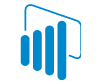
Manual Power BI: 21 buenas prácticas
Mejora tus informes Power BI con nuestro manual en el que encontrarás las mejores prácticas y consejos de reporting.
Conclusión
Power BI Copilot es una herramienta revolucionaria que transforma la manera en que los usuarios interactúan con DAX en Power BI. Su capacidad para generar y explicar consultas de manera eficiente y precisa lo convierte en un recurso invaluable para analistas de datos de todos los niveles. Además, las características avanzadas como la verificación de sintaxis y los botones de inspiración hacen que sea más accesible y fácil de usar, incluso para aquellos que no son expertos en DAX.
Si aún no has explorado Copilot, te animamos a habilitarlo en tu entorno de Power BI y comenzar a experimentar con sus poderosas funcionalidades hoy mismo. No solo ahorrarás tiempo y reducirás errores, sino que también mejorarás significativamente la calidad de tus análisis de datos y la toma de decisiones basada en datos